Az Easy Screenshot for Firefox lehetővé teszi weboldalak rögzítését
A Mozilla Firefox(Mozilla Firefox) most beépített képernyőkép funkcióval érkezik. De ez nem volt mindig így. Voltak idők, amikor a felhasználók az operációs rendszer beépített képernyőképes funkciójára hagyatkoztak. Ezt a funkciót először tesztpilot-kísérletként(Test Pilot) tették közzé a fejlesztők. Ez a kísérlet lehetővé tette számukra, hogy adatokat gyűjtsenek és érdeklődjenek a funkció iránt. Feltételezem, hogy a kapott adatok pozitívak voltak, és így a kísérleti funkció eljutott a stabil nyilvános kiadásig. Ha képernyőképet szeretne készíteni egy Mozilla Firefox böngészőben(Mozilla Firefox) betöltött oldal tartalmáról, egyszerűen kattintson a jobb felső sarokban lévő három pontra, és kattintson a Képernyőkép készítése lehetőségre.
(Take a screenshot.)
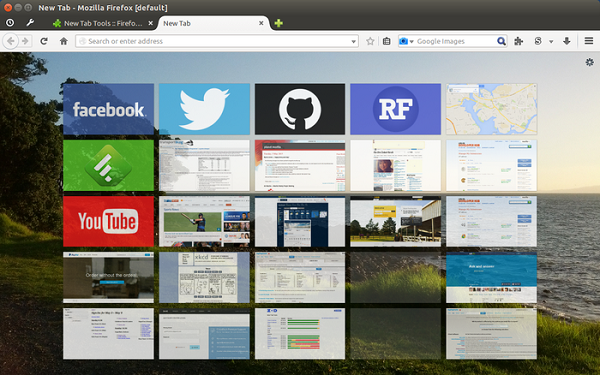
Ezzel a funkcióval képernyőképet készíthet a teljes betöltött weboldalról, a weboldal látható részéről a képernyőn vagy csak a weboldal egy részéről. Ezt a képernyőképet akár online, akár helyben tárolhatja a gépén.
Egyszerű képernyőkép a Firefoxhoz
A Mozilla Online a (Mozilla Online)Mozilla Corporation teljes leányvállalata . Kínában(China) működnek . Ez a leányvállalat az egyéni Firefox-alapú böngészők Kínában(China) történő terjesztésén dolgozik, és kiad néhány bővítményt, amelyet a Mozilla AMO -n hoz létre . A Mozilla Online(Mozilla Online) az Easy Screenshot eredeti fejlesztője .
Az Easy Screenshot(Easy Screenshot) egy normál Mozilla Firefox kiterjesztés, amelyet a webböngésző bármely felhasználója telepíthet. Hozzáadja a képernyőképek készítésének alapvető funkcióját a webböngészőhöz. Ez a funkció lehetővé teszi a képernyőkép szerkesztését is közvetlenül a böngészőben. Az egyetlen alapvető különbség a natív képernyőkép funkció és az egyszerű képernyőkép-bővítmény között az, hogy az Easy Screenshot nem teszi lehetővé a felhasználók számára, hogy online megosszák vagy tárolják ezeket a képernyőképeket. Csak azt teszi lehetővé, hogy a felhasználók ezeket a képernyőképeket helyileg készítsék és tárolják a gépen.
Érdemes megjegyezni, hogy ezt a bővítményt az elmúlt év óta nem frissítették. És annak a ténynek köszönhetően, hogy ez a funkció natívan bekerült a böngészőbe, nem látunk új frissítéseket a régi bővítményhez.
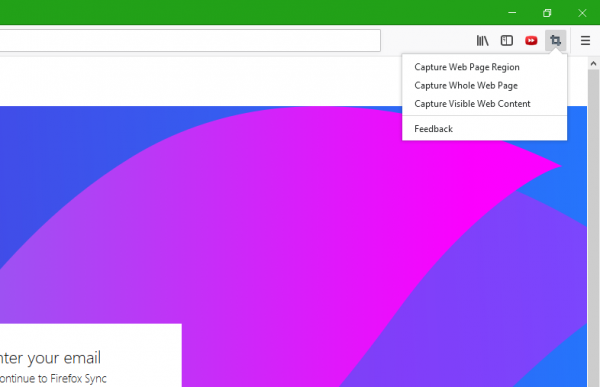
Az Easy Screenshot kiterjesztés(Easy Screenshot extension) eszköz használata nagyon egyszerű. Mindössze annyit kell tennie, hogy a bővítmény telepítése után kattintson a jobb felső sarokban található Kiterjesztés(Extension) ikonra, majd válassza ki, hogy milyen típusú képernyőképet szeretne rögzíteni.
Ha a kínai régióban tartózkodik, és nem látja a beépített képernyőkép funkciót, nyugodtan használja a bővítményt. Továbbá, ha használni szeretné a beépített képernyőkép funkciót, kövesse az itt található lépéseket.
Először(First) is nyissa meg bármelyik oldalt a Firefoxban(Firefox) , amelyről képernyőképet szeretne készíteni.
Ezután ne a címsor jobb oldala, ügyeljen a 3 vízszintesen elrendezett pontra, amelyeket Oldalbeállításoknak neveztek el.(Page Options.)
Kattintson(Click) erre a 3 pontra, majd a legördülő menüből válassza a Képernyőkép készítése lehetőséget.(Take a Screenshot.)
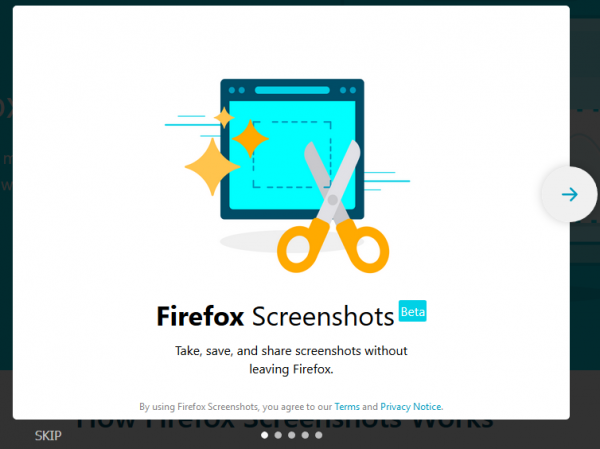
Most két lehetőséget fog látni a weboldal jobb felső sarkában. Amint azt korábban megbeszéltük, ezek segíteni fognak Önnek, hogy képernyőképet készítsen az aktuális nézetről vagy a teljes weboldalról. A weboldal különálló részéhez pedig egy intelligens algoritmust vezettek be, amely automatikusan azonosítja a különböző blokkokat a weboldalon, hogy segítsen felosztott képernyőképek készítésében.
Ezenkívül egy olyan funkció, amely segít a termelékenység növelésében, az a képesség, hogy bármikor és bárhol hozzáférhet a képernyőképeihez. Ez úgy történik, hogy a képernyőképek gyűjteményét egy központi helyen tárolja a felhőben. screenshots.firefox.com/shots címen érhető el . Ehhez be kell jelentkeznie egy közös Firefox - fiókba.
Ha szeretné kipróbálni ezt a bővítményt, lépjen a letöltési oldalra itt(here) .
Related posts
Böngészőbővítmények képernyőkép készítéséhez Chrome és Firefox böngészőben
A gyorsítótár, a cookie-k és a böngészési előzmények törlése a Chrome-ban és a Firefoxban
Hogyan lehet letiltani a Session Restore Crash Recovery funkciót a Firefoxban
A hiányzó vagy törölt Firefox könyvjelzők vagy kedvencek visszaállítása
A leghasznosabb Mozilla Firefox about:config tweaks
A bővítményt nem lehetett letölteni kapcsolathiba miatt
Az automatikus átirányítások leállítása Chrome, Firefox, Edge böngészőkben
A Firefox megjelenítse a médiavezérlőket a Windows 10 zárolási képernyőjén
Egyszerre zárja be az összes megnyitott böngészőlapot a Chrome-ban, az Edge-ben vagy a Firefoxban
A bővítmények telepítésének engedélyezése vagy blokkolása a Firefoxban
Javítás: A Vimeo nem működik Chrome-ban vagy Firefoxban
Hogyan tegyük működésbe a Flasht Chrome-ban, Edge-ben és Firefoxban MOST
Engedélyezze, tiltsa le vagy használjon több Kép a képben videó módot a Firefoxban
Az összes megnyitott lap URL-címének másolása a Chrome és a Firefox böngészőben
A Firefox JSON Viewer nem működik; Nem lehet megtekinteni vagy szerkeszteni a JSON-adatokat
Szöveg konvertálása beszédté offline módban a TTFox Firefox böngészőbővítmény segítségével
A telemetria és az adatgyűjtés letiltása a Firefox Quantum böngészőben
JAVÍTÁS: A reCAPTCHA nem működik Chrome-ban, Firefoxban vagy bármelyik böngészőben
Javítsa ki a Firefox-problémákat és problémákat Windows PC-n
Hogyan lehet letiltani vagy engedélyezni a kiegészítőket privát módban a Firefoxban
